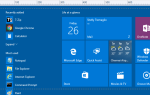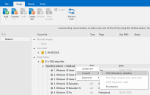![]()
![]() Если щелкнуть правой кнопкой мыши одну из общих папок, щелкнуть «Свойства» и выбрать вкладку «Расположение», кнопки «Восстановить по умолчанию», «Переместить» и «Найти цель» могут отсутствовать. В результате вы не можете перемещать общедоступные папки, такие как общедоступный рабочий стол, общедоступные документы, общедоступная музыка, общедоступные изображения и общедоступные видеоролики.
Если щелкнуть правой кнопкой мыши одну из общих папок, щелкнуть «Свойства» и выбрать вкладку «Расположение», кнопки «Восстановить по умолчанию», «Переместить» и «Найти цель» могут отсутствовать. В результате вы не можете перемещать общедоступные папки, такие как общедоступный рабочий стол, общедоступные документы, общедоступная музыка, общедоступные изображения и общедоступные видеоролики.
Статья Microsoft KB933127 предлагает обходной путь для этой проблемы. Он предлагает временно отключить контроль учетных записей (UAC), перезапустить Windows, а затем переместить общедоступные папки. После этого снова включите UAC и перезапустите Windows.
Другой вариант — войти в систему как администратор или аналог в безопасном режиме и переместить общие папки.
Это звучит несколько утомительно, требуя перезагрузить Windows дважды. Вот быстрый метод, который я нашел для перемещения общих папок, не отключая UAC. Перезагрузка не требуется.
Перемещение общих папок в Windows Vista
1. Закройте все окна папок.
2. Откройте окно командной строки с повышенными правами. Чтобы открыть командную строку с повышенными правами администратора, нажмите кнопку «Пуск», выберите «Все программы», нажмите «Стандартные», щелкните правой кнопкой мыши командную строку и выберите «Запуск от имени администратора».
3. Завершите процесс Explorer.exe с помощью скрытой опции Exit Explorer. (Не запускайте новый экземпляр explorer.exe.)
4. Переключитесь в окно командной строки администратора
5. В командной строке введите explorer.exe и нажмите клавишу ВВОД. Это запускает оболочку с повышенными привилегиями.
6. Щелкните правой кнопкой мыши общую папку, которую вы хотите переместить, и выберите Свойства. На вкладке «Местоположение» теперь должны отображаться кнопки «Восстановить по умолчанию», «Переместить» и «Найти цель»
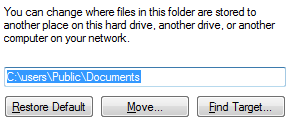
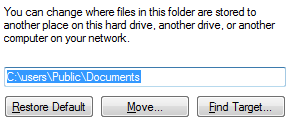
7. По завершении перемещения общих папок выйдите из системы и войдите снова. (Это очень важно. Прочтите примечание по безопасности ниже.)
Важное замечание: Когда Explorer.exe работает с повышенными правами, расширения оболочки и дочерний процесс Explorer.exe также будут работать с повышенными правами. Это огромный риск для безопасности. Аарон Маргозис из Microsoft отмечает, что «если вы снова закроете Explorer, все запущенные дочерние процессы будут продолжать работать с повышенными правами, включая браузеры, IM-клиенты и т. Д., Со всеми вытекающими из этого рисками».

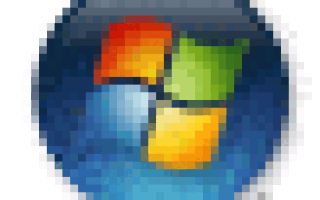
![[Исправлено] UAC запрашивает пароль, даже если вы вошли в систему как администратор](https://komputer03.ru/wp-content/cache/thumb/ff/01d90c1db5ae9ff_150x95.png)